Latar
Belakang Terciptanya CMS Balitbang adalah dari Salah satu kebijakan
strategis Kementerian Pendidikan Nasional yang dituangkan dalam Renstra
Depdiknas 2005-2009 adalah pemanfaatan secara optimal berbagai sarana
seperti radio, televisi, komputer dan perangkat Teknologi Informasi dan
Komunikasi (TIK) lainnya untuk digunakan sebagai media pembelajaran.
Lalu Balitbang Kemdiknas sebagai lembaga penelitian dan pengembangan di
bidang pendidikan mempunyai peran yang sangat strategis dalam melakukan
pengembangan dan inovasi di bidang pendidikan. Salah satu kegiatan yang
dilakukan Balitbang Kemdiknas adalah Pembuatan Model Website Sekolah
sejak Tahun 2009. Hingga saat ini (april 2011) model tersebut telah
dipergunakkan oleh 413 sekolah (data terlampir pada menu pengguna di www.kajianwebsite.org).
Fitur
yang tersediapun cukup lengkap, seperti: guru, siswa, alumni, banner,
login member, statistic, agenda, berita, pencarian, info sekolah, galeri
foto, jajak pendapat, materi ajar, peta situs serta tautan e-learning,
serta blog. Untuk screenshoot contoh website nya ada dibawah ini:
Langkah-langkah instalasi CMS BALITBANG :
- Masuk terlebih dahulu ke root dengan cara " sudo su ".
- Setelah sudah masuk download terlebih dahulu cmsbalitbang dengan perintah " wget https://www.dropbox.com/s/y5zc0nvlgyi5vjd/cmsbalitbangv352.zip ".
- Berikut proses download telah selesai.
- Setelah itu ekstrak file downloadnya dengan perintah " unzip cmsbalitbangv352.zip ".
- Apabila sudah selesai si ekstrak akan muncul tampilan berikut ini.
- Setelah itu ganti nama folder yang sudah di ekstrak tadi dengan perintah " mv cmsbalitbangv35 cmssmkn1kediri ".
- Setelah itu ubah kepemilikan file dengan perintah " chown -R www-data:www-data cmssmkn1kediri/ ".
- Masuk ke phpMyAdmin di browser.
- Buat database cmssmkn1kediri.
- Ketikkan kalimat pada browser "localhost/cmssmkn1kediri/install/index.php, apabila sudah seperti tampilan dibawah anda pilih " Saya Setuju " untuk menaati peraturan penggnaan cmsbalitbang.
- Langkah pertama pada instalasi cmsbalitbang pilih " Sekolah Menengah Kejuruan " apabila anda ingin membuat website sekolah SMK.
- Langkah yang kedua adalah pilih paket " Lengkap " setelah itu pilih " lanjut " .
- Langkah yang ke tiga masukkan nama database yang sudah kita buat tadi dan database user serta password.
- Isikan nama domain website dan email website beserta nama website dan alamat sekolah, apabila anda sudah mengisikan tersebut anda isikan pada kolom admin dan beserta passwordnya.
- Berikut adalah tampilan apabila proses instalasi sudah berhasil, kita lihat terlebih dahulu tampilan web dengan memilih " Lihat web ".
- Berikut adalah tampilan utama dari cms balitbang.
- Kita coba login sebagai admin dengan memilih " Login Admin ".
- Masukkan password, setelah itu pilih " Login ".
- Berikut adalah tampilan dari administrator.


















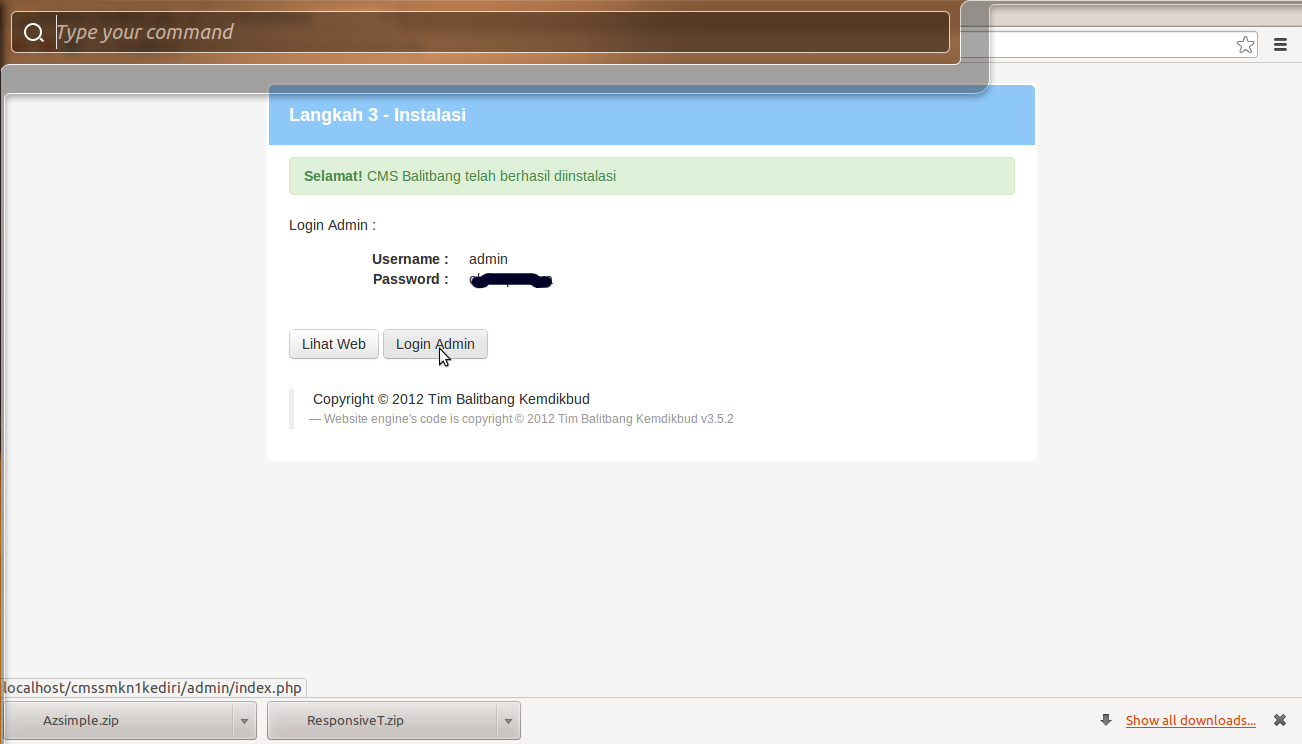






0 komentar:
Posting Komentar